Как настроить GPS на Андроид и улучшить прием?
Современные смартфоны оснащены GPS-чипом, который значительно упрощает наши путешествия или поиски определенного адреса. Однако нередки случаи, когда GPS плохо работает. И не всегда в этом виновата недостаточно хорошая сборка смартфона. Зачастую можно улучшить функционирование навигационного модуля, покопавшись в настройках.
Содержание
- 1 Усиление сигнала при помощи антенны
- 2 Посещение раздела с настройками
- 3 Калибровка компаса
- 4 Просмотр количества видимых GPS-спутников
- 5 Сброс GPS-данных
- 6 На что обращать внимание при покупке нового смартфона?
Усиление сигнала при помощи антенны
У многих автомобилистов имеется полноценный GPS-навигатор. У некоторых таких устройств на задней стенке или боковом торце располагается разъем для антенны. Это позволяет усилить прием сигнала в несколько раз — нужно лишь раздобыть соответствующую антенну.
Что касается современных смартфонов, то спешим вас разочаровать. В их составе вы никогда не найдете специальный разъем для антенны. Улучшить прием GPS на Андроиде можно только программными методами. Если они не сработали, то вам придется смириться с текущим положением дел. Как несложно догадаться, хуже всего с GPS-спутниками работают бюджетные аппараты. Объясняется это тем, что они оснащаются наиболее дешевыми и старыми навигационными чипами, имеющие низкую скорость работы и слабый приемник сигнала.
В их составе вы никогда не найдете специальный разъем для антенны. Улучшить прием GPS на Андроиде можно только программными методами. Если они не сработали, то вам придется смириться с текущим положением дел. Как несложно догадаться, хуже всего с GPS-спутниками работают бюджетные аппараты. Объясняется это тем, что они оснащаются наиболее дешевыми и старыми навигационными чипами, имеющие низкую скорость работы и слабый приемник сигнала.
Посещение раздела с настройками
Во многих смартфонах и планшетах GPS-чип по умолчанию вовсе отключен. В таком случае аппарат определяет местоположение по сотовым вышкам и сетям Wi-Fi. Чтобы включить навигационный чип, нужна настройка девайса. Для этого совершите следующие действия:
Шаг 1. Зайдите в раздел «Настройки».
Шаг 2. Здесь вас должен заинтересовать пункт «Местоположение».
Шаг 3. На разных устройствах данный пункт может иметь другое наименование. Например, на планшетах Samsung нужно выбрать вкладку «Подключения» и нажать на пункт «Геоданные», заодно активировав соответствующий переключатель.
Например, на планшетах Samsung нужно выбрать вкладку «Подключения» и нажать на пункт «Геоданные», заодно активировав соответствующий переключатель.
Шаг 4. В этом разделе вам необходимо включить высокую точность определения местоположения. Аппарат должен использовать для этого все источники — спутники GPS, сети Wi-Fi и данные с сотовых вышек.
Следует заметить, что в таком режиме работы энергопотребление повышается. И если на новых смартфонах это практически не заметно, то обладатели бюджетных и старых девайсов точно ощутят снизившееся время автономной работы.
В зависимости от особенностей устройства, настройки GPS могут находиться в разных подразделах. Поэтому на более современных Android смартфонах эти действия можно выполнить немного иначе.
Вызовите панель уведомлений и сделайте долгое нажатие по иконке «GPS» (может иметь другое название). В открывшейся странице выдайте приложениям доступ к местоположению и в разделе «Определение местоположения» установите «Высокая точность».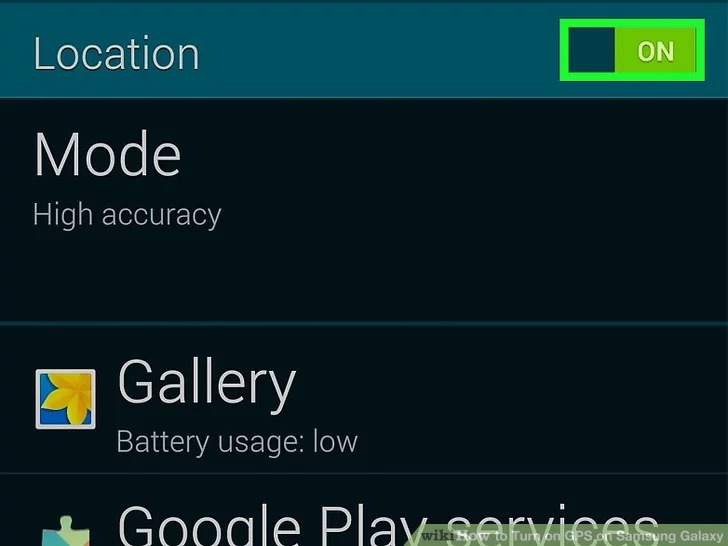
Калибровка компаса
Если усилить прием сигнала на смартфонах нельзя, то улучшить работу цифрового компаса никто не помешает. Дело в том, что на некоторых устройствах он не откалиброван, в результате чего навигационная программа не может вовремя понять, в какую именно сторону света направлен ваш смартфон. Вам же в этот момент кажется, что девайс не ловит GPS.
Для калибровки компаса вам потребуется приложение GPS Essentials. Скачайте и установите его, после чего совершите следующие действия:
Шаг 1. Запустите программу.
Шаг 2. Зайдите в режим Compass.
Шаг 3. Если компас работает стабильно, то проблема заключается не в нём. Если компас отказывается правильно показывать стороны света, то совершите его калибровку.
Шаг 4. Сначала повращайте смартфон вокруг своей оси экраном кверху. Далее переверните его снизу вверх. Ну а потом переверните слева направо. Это должно помочь. В некоторых версиях приложения сначала необходимо выбрать пункт Calibrate в настройках раздела.
Это должно помочь. В некоторых версиях приложения сначала необходимо выбрать пункт Calibrate в настройках раздела.
Просмотр количества видимых GPS-спутников
В том же GPS Essentials вы можете посмотреть на то, к какому количеству спутников подключается ваш смартфон. Если оно достаточно большое, то навигационный чип винить не стоит — проблема в какой-то из программ. Для просмотра спутников нужно в меню приложения выбрать пункт Satellites.
Сброс GPS-данных
Распространенной проблемой некоторых устройств является долгая привязка к конкретным GPS-спутникам, даже когда те успели уйти из зоны видимости. Помочь в таком случае может приложение GPS Status & Toolbox. Оно сбросит GPS-данные, после чего подключение к спутникам совершится с нуля.
Шаг 1. Скачайте и установите утилиту.
Шаг 2. Запустите установленное приложение, согласившись с условиями лицензионного соглашения.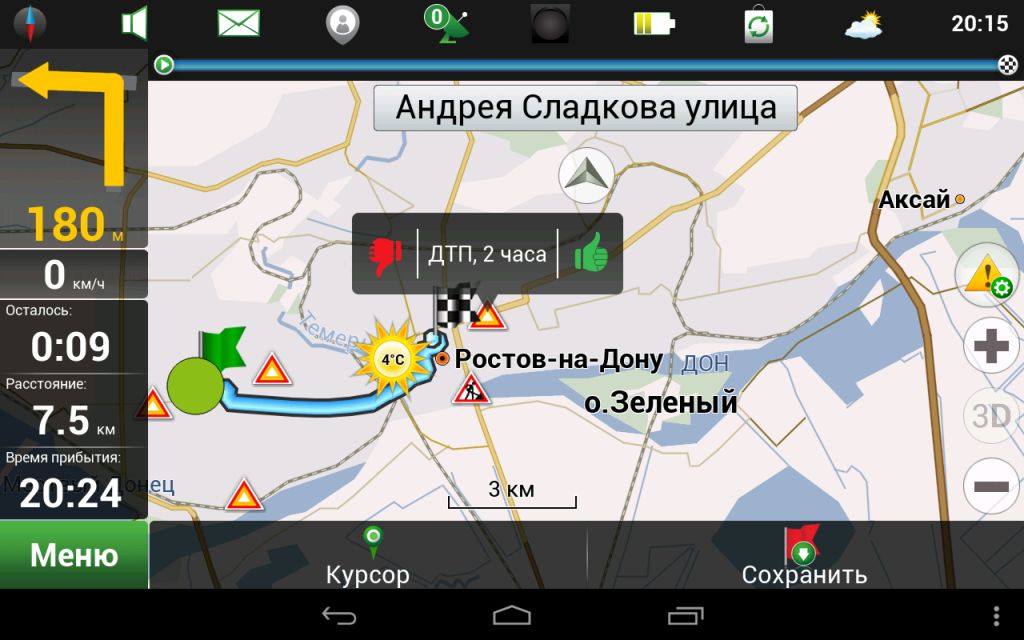
Шаг 3. На главном экране программы вы увидите показания разных датчиков, а также информацию о количестве GPS-спутников над головой.
Шаг 4. Нажмите в любом месте дисплея, после чего вы сможете слева вытащить шторку с основным меню. Здесь вы можете откалибровать компас, если это не удалось сделать при помощи рассмотренного ранее приложения. Но сейчас вам нужно нажать на пункт «Управление состояниями A-GPS».
Шаг 5. Во всплывающем меню необходимо нажать кнопку «Сбросить».
Шаг 6. После завершения сброса вернитесь к этому всплывающему меню, нажав в нём кнопку «Загрузить».
На что обращать внимание при покупке нового смартфона?
Теперь вы знаете ответ на вопрос «Как настроить GPS на Андроид?». Но вам всё это не очень сильно поможет, если вы хотите использовать свой смартфон в качестве GPS-навигатора на постоянной основе. Лучше для этих целей обзавестись добротным современным смартфоном.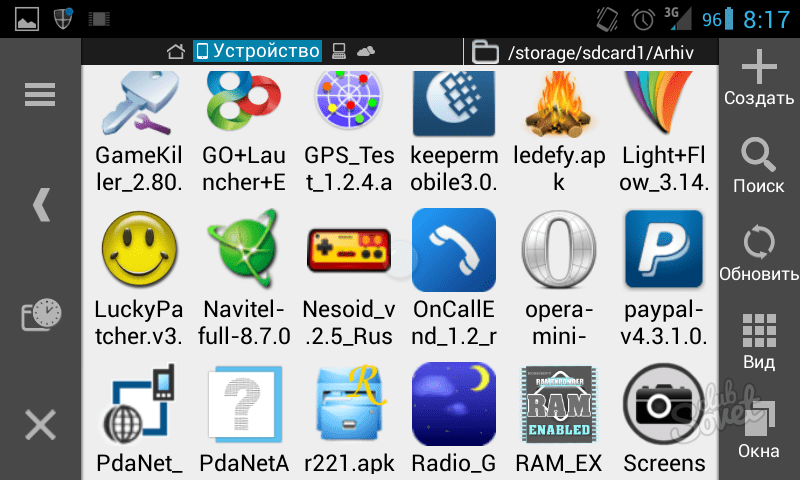 При его выборе обязательно ознакомьтесь с полными техническими характеристиками. В них необходимо найти упоминание о поддержке технологии A-GPS — она здорово снижает энергопотребление. Идеальным же смартфоном для вас станет тот, который работает ещё и со спутниками ГЛОНАСС. К счастью, поддержкой российской навигационной системы обладают практически все аппараты, которые ввозятся в нашу страну на протяжении последнего года. Но, опять же, заглянуть в спецификации устройства перед его приобретением всё же нужно.
При его выборе обязательно ознакомьтесь с полными техническими характеристиками. В них необходимо найти упоминание о поддержке технологии A-GPS — она здорово снижает энергопотребление. Идеальным же смартфоном для вас станет тот, который работает ещё и со спутниками ГЛОНАСС. К счастью, поддержкой российской навигационной системы обладают практически все аппараты, которые ввозятся в нашу страну на протяжении последнего года. Но, опять же, заглянуть в спецификации устройства перед его приобретением всё же нужно.
Как включить и отключить GPS на ОС Android
Настройка Андроид
Обновлено: 01.11.2019, автор — ИльяИлья – главный редактор сайта softdroid.net. Является автором нескольких сотен руководств и статей по настройке Android. Около 15 лет занимается ремонтом техники и решением технических проблем iOS и Android. Имел дело практически со всеми более-менее популярными марками мобильных смартфонов и планшетов Samsung, HTC, Xiaomi и др. Для тестирования используется iPhone 12 и Samsung Galaxy S21 с последней версией прошивки.
Информация об авторе
Даже самые бюджетные модели телефонов оснащены модулем GPS. Рассмотрим, что такое GPS в телефоне и как с этой полезной функцией работать.
Содержание:
- Включение GPS на Андроид
- Приложения для калибровки
- GPS не работает
- Отключение GPS
Зачем нужен GPS
Есть множество различных вариантов применения GPS на мобильном телефоне. Чаще всего, это навигация, когда вам нужно посмотреть, где вы находитесь и как добраться до нужного места. Но есть десятки других вариантов применения. Например, когда вы хотите опубликовать тег с геометкой, если вы заказываете такси или товары, привязанные к региону — и так далее. Даже некоторые игры (такие как Pokemon GO) используют GPS.
Как включить GPS на Андроид
Процедура включения на разных версиях ОС Android является приблизительно одинаковой.
Способ 1
- Открыть панель быстрых настроек, где находятся все основные опции и параметры Android.

- Нажать на значок “Локация” или “Данные о местоположении”. Название варьируется в зависимости от версии мобильной ОС.
Способ 2
Дождаться, когда приложение запросит у вас геолокацию и разрешить соответствующий доступ.
Способ 3
- Зайти в «Настройки — Биометрия и безопасность — Локация»
- Включить данные о местоположении пользователя, сместив ползунок «Выключено» вправо.
Как откалибровать GPS: лучшие способы
Если модуль GPS на телефоне сломался, его необходимо поменять, но если он показывает не совсем верные данные на карте и всячески отклоняется от нормы, есть шанс решить проблему программным путём. Есть две популярных программы, которые помогут откалибровать (т.е. повысить точность) GPS. Обе можно найти в Google Play Market.
GPS Status & Toolbox
Для калибровки проще всего воспользоваться программой GPS Status & Toolbox.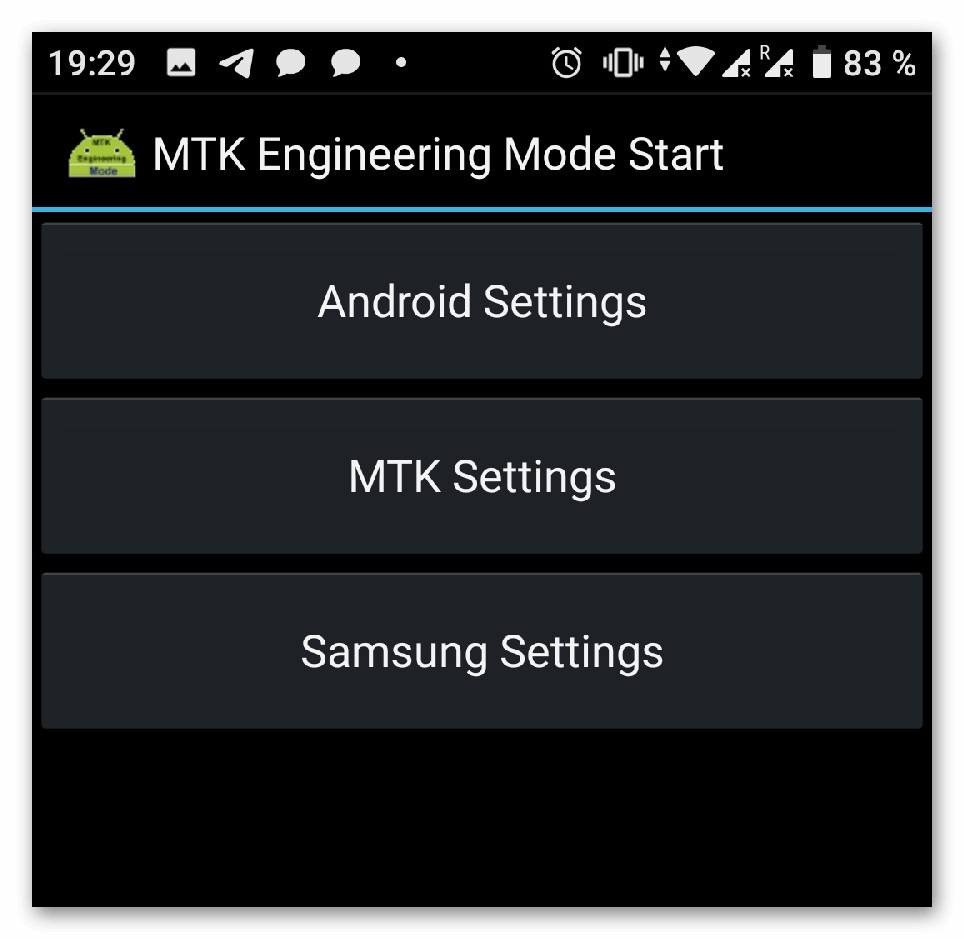
Калибровка GPS выполняется так:
- Откройте боковое меню (для этого понадобится сделать свайп слева направо),
- Выберите пункт «Управление состояниями A-GPS».
- Нажмите «Сбросить», затем «Загрузить».
- Начнётся калибровка, после которой геолокационные сервисы успешно вернутся к полноценной работе.
Полезная информация. Подробно о калибровке и настройке параметров GPS рассказывается здесь.
GPS Toolbox
Ещё одно приложение, которое позволяет без лишней возни откалибровать ваш GPS — это GPS Toolbox. Вообще, это очень многофункциональная программа, которая обладает множеством различных функций и настроек, связанных с геолокацией.
Калибровка в GPS Toolbox производится таким образом:
- Нажмите на значок Compass.
 Откроется виртуальный компас. Если он показывает всё совершенно корректно – проблема в чём-то другом, но если он не точен, его можно откалибровать.
Откроется виртуальный компас. Если он показывает всё совершенно корректно – проблема в чём-то другом, но если он не точен, его можно откалибровать. - Выберите пункт Calibrate. В некоторых версиях приложения он может отсутствовать, потому нужно просто повращать телефон из стороны в сторону, перевернуть его — до тех пор, пока показания не станут более или менее точными.
Калибровка GPS штатным способом
Наконец, чуть более сложный вариант настройки GPS — воспользоваться встроенными функциями телефона. Для этого нужно:
- Перейти в инженерное меню, набрав *#*#3646633*#*#, реже работают комбинации *#*#4636#*#* или *#15963#*;
- Откроется специальное скрытое меню. В нём выберите EPO, отметьте Auto Download и Enable EPO;
- Вернитесь обратно и выберите YGPS — Satellites;
- Появится схема со спутниками, где цветом будут обозначены не подключенные спутники;
- Перейдите на вкладку Information, выберите Full и AGPS Restart
- Вернитесь на карту спутников
- Через некоторое время завершится калибровка и они снова станут зелёными.

Что делать, если GPS не работает
Рассмотрим все возможные причины выхода GPS из строя:
- Сломался GPS-модуль. Останется только нести телефон в ремонт. Если теория подтвердится, решить проблему программным путём не удастся.
- Память телефона переполнена, её не хватает для активации связи со спутниками. В таком случае необходимо почистить память и перезагрузить телефон.
- Наличие вредоносного ПО. В таком случае стоит проверить мобильное устройство антивирусом и перезагрузить его.
- Некорректная прошивка. Это возможная причина, если вы модифицировали свой телефон неофициальной прошивкой. Попробуйте выполнить hard reset.
- Слабый сигнал спутника. Хотя большая часть Земли и покрыта сетью GPS-спутников – иногда, особенно вдали от цивилизации, GPS-сигнал крайне слаб. В таком случае нужно переместиться в другое место.
Как отключить (частично и полностью) GPS на Андроид
Если вы по каким-то причинам не хотите, чтобы ваш телефон определял ваше месторасположение, а также если вы просто хотите как можно сильнее сэкономить свой заряд батареи, GPS можно отключить.
Как отключить GPS-соединение со спутником:
- Откройте панель быстрых настроек, где вы и включали эту опцию,
- Найдите кнопку «Данные о местоположении» (в зависимости от версии ОС может называться Локация, «Местоположение» или «GPS») и нажмите на неё.
- Иконка изменит свой цвет с зеленого на серый: функция отключена.
Если вы хотите сэкономить заряд и при этом пользоваться функциями GPS-навигатора,
- Зайдите в «Настройки» – «Местоположение»—«Режим энергосбережения».
- GPS выключится, но телефон будет определять позицию по станциям мобильной связи и точкам доступа Wi-Fi.
Пожалуйста, оцените статью:
Илья – главный редактор сайта softdroid.net. Является автором нескольких сотен руководств и статей по настройке Android. Около 15 лет занимается ремонтом техники и решением технических проблем iOS и Android. Имел дело практически со всеми более-менее популярными марками мобильных смартфонов и планшетов Samsung, HTC, Xiaomi и др.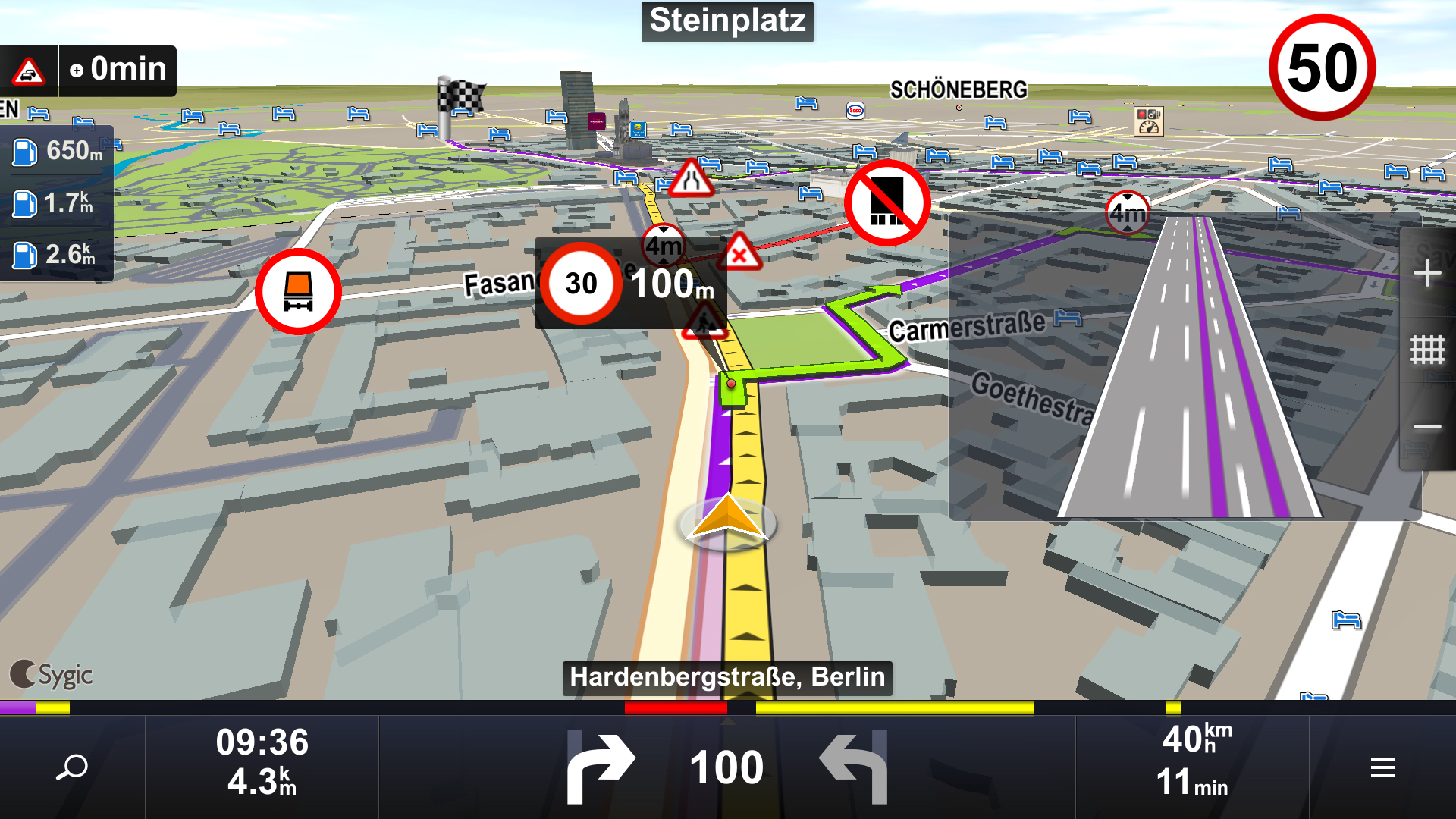
Не нашли ответ на свой вопрос? Возможно, вы найдете решение проблемы на нашем канале в Youtube! Здесь мы собрали небольшие, но эффективные инструкции. Смотрите и подписывайтесь на наш youtube-канал!
Смотреть на Youtube
↑ Вернуться в начало ↑
Как исправить постоянные проблемы с GPS в Android Auto с помощью Google Maps
Карты Google и Android Auto должны хорошо сочетаться друг с другом, поскольку оба они разработаны и поддерживаются одной и той же компанией. Тем не менее, пользователи сообщают об участившихся проблемах с Google Maps в Android Auto, которые не работают должным образом, причем проблемы с GPS являются основной проблемой.
9to5Google выпустил обновленный информационный бюллетень , в котором освещаются самые важные истории Google с добавленными комментариями и другими лакомыми кусочками. Подпишите здесь!
В последние недели Google Maps, по-видимому, приобрел некоторые новые особенности при использовании в сочетании с Android Auto. Было бы сложно назвать эти причуды ошибками; скорее, похоже, что Android Auto и Google Maps перестали хорошо работать вместе, вызывая такие проблемы, как ложные или неправильные местоположения GPS, которые могут превратиться в изменения маршрута в последнюю секунду и чрезвычайно разочаровывающий опыт. Хотя изначально мы видели ошибки GPS в январе, похоже, что проблема не решается.
Было бы сложно назвать эти причуды ошибками; скорее, похоже, что Android Auto и Google Maps перестали хорошо работать вместе, вызывая такие проблемы, как ложные или неправильные местоположения GPS, которые могут превратиться в изменения маршрута в последнюю секунду и чрезвычайно разочаровывающий опыт. Хотя изначально мы видели ошибки GPS в январе, похоже, что проблема не решается.
Пользователи Reddit начали сообщать об этих проблемах из первых рук. В нашей собственной команде и Бен Шун, и я заметили эти проблемы, которые, мягко говоря, усложняют путешествие. В видеороликах, размещенных в вышеупомянутой ветке, видно, что Android Auto и Google Maps просто плохо взаимодействуют друг с другом. К счастью, есть несколько методов, позволяющих попытаться решить эти проблемы.
Как исправить проблемы с GPS в Google Maps
К сожалению, трудно точно определить, в чем проблема, когда одно приложение в Android Auto работает некорректно. Если у вас возникают проблемы только при использовании Google Maps, скорее всего, это проблема на стороне приложения. Если у вас также возникают проблемы с GPS при использовании таких приложений, как Waze, это может быть Android Auto.
Если у вас также возникают проблемы с GPS при использовании таких приложений, как Waze, это может быть Android Auto.
Настройка разрешений для вашего местоположения
С помощью Android Auto вы обычно питаете устройство от своего телефона, и это устройство действует как процессор для дисплея в вашем автомобиле; однако некоторые головные устройства имеют антенну GPS, которую можно использовать для точного определения местоположения в Картах, когда вы также можете использовать свой телефон. Это рукопожатие GPS предположительно является причиной некоторых проблем с определением местоположения.
- На телефоне откройте панель приложений и нажмите и удерживайте значок Google Maps
- Коснитесь Информация о приложении или информационная кнопка .
- Найдите Разрешения и коснитесь его.
- Попадание Местоположение .
- Переключиться на Разрешить постоянно .

Это даст Google Maps следующий шанс точно определить ваше местоположение, если Android Auto использует местоположение вашего телефона, а не устройства. Разумно полагать, что Android Auto рассматривает Карты как фоновое приложение, даже когда оно используется. Установка местоположения всегда позволяет обмениваться этими данными, даже если Карты не активны на вашем устройстве.
Чтобы сделать еще один шаг, вы можете выполнить тот же процесс для приложения Android Auto на своем устройстве и отключить разрешения на определение местоположения, что теоретически заблокирует попытки Android Auto вообще использовать антенну головного устройства. Вы также должны убедиться, что ваш телефон не использует режим «экономии заряда батареи» для ограничения приложений в фоновом режиме.
Является ли эта проблема Android Auto и Google Maps GPS просто ошибкой?
Это исправление работает в том случае, если в Android Auto возникает ошибка, из-за которой предположительно возникают проблемы с различением двух объединенных данных GPS.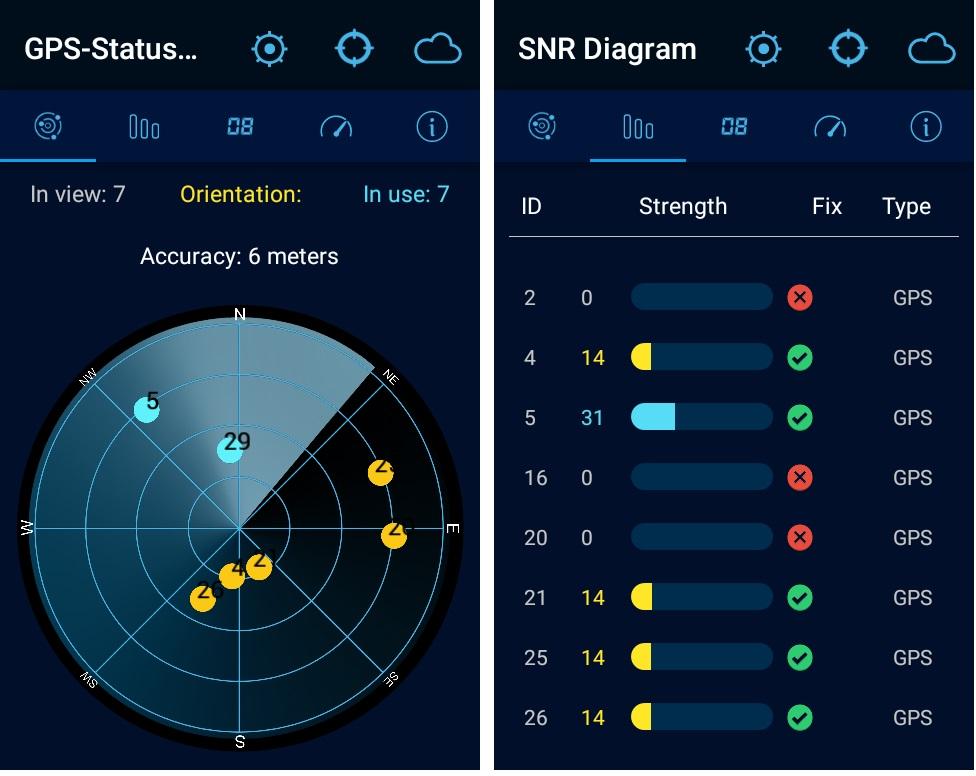 Также может случиться так, что два набора данных не коррелируют, в результате чего Карты Google в некотором смысле перевернутся. При этом два противоположных сигнала данных могут вызывать перетирание шестерен. Отключение возможностей GPS головного устройства позволит вам запускать Карты только через GPS вашего телефона, пока проблема не будет устранена в обновлении OTA.
Также может случиться так, что два набора данных не коррелируют, в результате чего Карты Google в некотором смысле перевернутся. При этом два противоположных сигнала данных могут вызывать перетирание шестерен. Отключение возможностей GPS головного устройства позволит вам запускать Карты только через GPS вашего телефона, пока проблема не будет устранена в обновлении OTA.
Недавно у нас было несколько собственных опытов с картами и Android Auto, которые заставили нас поверить, что это может быть новой ошибкой Android Auto. Одним из примеров является внезапное волнение, замеченное в ветке Reddit выше. Та же самая проблема знакома нашим собственным подразделениям, хотя ее исправление заключалось в том, чтобы вытащить любой телефон, который мы использовали в то время, из кармана и положить его на приборную панель. Перемещение телефона в место, где была прямая видимость, может немедленно решить проблему.
Попытка установить телефон где-нибудь, где он может получить четкий сигнал во время движения, не идеальна, но кажется жизненно важной частью этой странной головоломки Android Auto. До тех пор, пока ошибка не будет устранена и, предположительно, не будет устранено рукопожатие между сигналами GPS как в телефоне, так и в головном устройстве, настройка Android Auto на использование только сигнала GPS вашего телефона выглядит основным исправлением.
До тех пор, пока ошибка не будет устранена и, предположительно, не будет устранено рукопожатие между сигналами GPS как в телефоне, так и в головном устройстве, настройка Android Auto на использование только сигнала GPS вашего телефона выглядит основным исправлением.
Сообщите нам в комментариях, столкнулись ли вы с такой же проблемой и смогли ли вы ее решить.
Подробнее об Android Auto:
- Почему Android Auto выглядит иначе? Что нужно знать о новом редизайне
- Наконец-то вы можете открывать Карты Google на своем телефоне, пока работает Android Auto
- Вы можете изменить расположение виджетов панели инструментов Android Auto, вот как
FTC: Мы используем автоматические партнерские ссылки, приносящие доход. Подробнее.
Вы читаете 9to5Google — экспертов, которые день за днем сообщают новости о Google и окружающей его экосистеме. Обязательно посетите нашу домашнюю страницу, чтобы быть в курсе всех последних новостей, и подпишитесь на 9to5Google в Twitter, Facebook и LinkedIn, чтобы оставаться в курсе событий.
С GPS телефон Android знает, где он находится, но это только начало. Добавьте несколько приложений, и оно подскажет, куда идти, как туда добраться и чего ожидать по прибытии.
Вот наше краткое изложение того, как получить максимальную отдачу от GPS вашего телефона Android. Наши скриншоты были сделаны на Samsung Galaxy S под управлением Android 2.3, но все эти советы актуальны для любого телефона Android.
1. Включить GPS
Очевидный первый шаг, но его стоит упомянуть. Самый быстрый способ включить прием GPS — перетащить панель уведомлений вниз и коснуться значка. Вы также можете попасть в него из меню «Настройки»: нажмите «Меню», нажмите «Настройки», выберите «Местоположение и безопасность» и отметьте «Использовать спутники GPS». Если ваш телефон поддерживает это, отметьте «Использовать помощь сенсора» для повышения точности (см. ниже).
ниже).
Большинство телефонов Android поддерживают вспомогательную систему GPS, которая использует Wi-Fi или мобильные данные для ускорения получения информации, необходимой для первоначального определения местоположения. Чтобы воспользоваться преимуществами, включите GPS за несколько минут до того, как он понадобится — в идеале, когда он все еще подключен к Wi-Fi.
2. Когда вы можете его использовать?
GPS работает, принимая сигналы, передаваемые несколькими спутниками. Обычно приемники ничего не передают, если они не используют вспомогательный GPS (см. выше).
Таким образом, вы можете использовать GPS вашего телефона в самолете или в любом другом месте, где запрещены мобильные сигналы, при условии, что вы сначала переведете телефон в режим полета, чтобы отключить все трансляции.
При включенном приеме GPS батарея телефона разряжается быстрее. Хотя эффект не так плох, как вы могли бы ожидать, не забудьте отключить его, если вы им не пользуетесь.
3. Повышение точности
Для определения положения GPS требуются сигналы по крайней мере от четырех спутников, но сигналы не могут проникать далеко сквозь что-либо твердое.
Без препятствий можно «видеть» от шести до девяти спутников с поверхности Земли, но здания, транспортные средства и деревья мешают.
Если вы изо всех сил пытаетесь зафиксировать свое положение в застроенном районе, попробуйте еще раз у окна наверху или, что еще лучше, отойдите подальше от зданий. GPS гораздо более терпим к препятствиям после первоначального исправления.
4. Установите Карты Google
Если и есть одно обязательное приложение для телефона Android, то это Google Maps, которое можно бесплатно загрузить с Android Market. При включенном GPS запуск Карт покажет вам, где именно вы находитесь, обычно с точностью до нескольких футов. Коснитесь значка в виде стопки бумаг, чтобы открыть меню «Слои». Здесь вы можете переключаться между видом со спутника и видом на местность и даже включать и выключать информацию о дорожном движении, чтобы получить более четкое представление о своем окружении.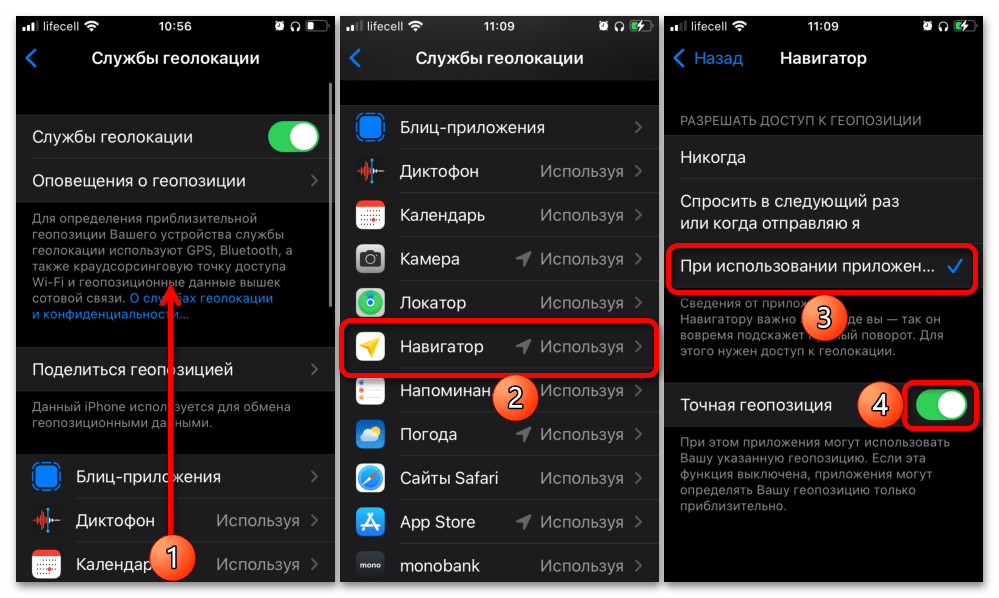
Используйте поле поиска вверху, чтобы найти определенное место по названию, почтовому индексу или с помощью голосового поиска. Найдя его, коснитесь поля над булавкой на карте и коснитесь «Просмотр улиц», чтобы увидеть, как он выглядит.
5. Превратите свой телефон в спутниковую навигацию
Карты Google включают навигацию, которая превращает ваш телефон в бесплатную спутниковую навигацию. Коснитесь поля над любой отметкой на карте и коснитесь «Маршруты», чтобы найти дорогу на машине, общественном транспорте или пешком. Либо запустите автономное навигационное приложение, выберите вид транспорта и произнесите или введите пункт назначения.
Использование вашего телефона в качестве спутниковой навигации разряжает его аккумулятор, возможно, быстрее, чем автомобильное зарядное устройство может его восполнить. Полегче с этим, нажав кнопку питания, чтобы выключить экран — вы все равно получите голосовые инструкции. Купите специальное автомобильное крепление, чтобы держать телефон в нужном положении.
6. Максимально используйте навигацию
Как и любая другая спутниковая навигация, Navigation дает визуальные и словесные указания, но у нее в рукаве есть пара хитростей. Для поездок в час пик нажмите «Меню» и выберите «Слои», затем включите представление «Пробки». Это уменьшает масштаб и дает заблаговременное предупреждение о любых препятствиях на дороге впереди.
Используйте это же меню, чтобы найти парковку, заправочные станции или даже переключиться на вид со спутника. Хотя это выглядит великолепно, помните, что изображения загружаются по ходу работы, что может привести к перебоям в подключении к данным.
На этом примечании Навигации всегда нужно загружать немного данных, поэтому ее использование за границей может быть очень дорогим. Получите тарифный план для роуминга или купите полноценное приложение спутниковой навигации в Маркете.
7. Проверьте место
Несколько приложений используют данные GPS для составления списка близлежащих закусочных, хостелов и различных безделушек. Google Maps включает в себя Places, что просто и полезно, но скачайте Layar из Android Market, и вы сможете накладывать поиск магазинов, ресторанов, транспорта или интересной архитектуры на изображения окружающей вас среды. Он выглядит вспышкой, но также отлично подходит для навигации.
Google Maps включает в себя Places, что просто и полезно, но скачайте Layar из Android Market, и вы сможете накладывать поиск магазинов, ресторанов, транспорта или интересной архитектуры на изображения окружающей вас среды. Он выглядит вспышкой, но также отлично подходит для навигации.
Wikitude — похожее приложение дополненной реальности, использующее данные из различных источников, включая Википедию. Включите его, выйдите из дома и проведите день, изучая окрестности.
8. Телефон, настрой сам
«Художественные» обои и рингтон в стиле дабстеп могут подойти дома, но если ваш образ на работе больше похож на Джеймса Бланта, чем на Джеймса Блейка, вы не хотите, чтобы ваш телефон лишился вашего рождественского бонуса. Если Android знает, где он находится, не может ли он приспособиться к работе в офисе?
Locale был разработан именно для решения этой проблемы. Его можно загрузить с Android Market за 3 фунта стерлингов, он отслеживает местоположение вашего телефона и использует его для применения соответствующих «ситуаций».
Полностью определяемые вами ситуации контролируют мелодии звонка, яркость дисплея и т.д. Доступны бесплатные плагины для еще большего контроля.
9. Держите курс
Если вы бегун, велосипедист или просто увлекаетесь ходьбой, полезно знать, как далеко и быстро вы прошли.
Такие приложения, как Google My Tracks, могут использовать данные GPS для отслеживания вашего пути, а затем накладывать их на карту, чтобы вы могли точно видеть, где вы были.
RunKeeper доступен в виде бесплатного приложения, которое отслеживает действия на свежем воздухе, а затем загружает их на веб-сайт, где вы можете просматривать маршруты, подъемы и даже сожженные калории.
Если вы пытаетесь привести себя в форму, объединитесь с «Street Teammates» для взаимной поддержки.
10. Я в библиотеке!
Если вам нравится делиться тем, что вы делаете, GPS открывает новые возможности. Приложения для социальных сетей, таких как Twitter или Facebook, могут сопоставить точное местоположение с местом или местом и позволить вам добавить его в свой статус или обновления.
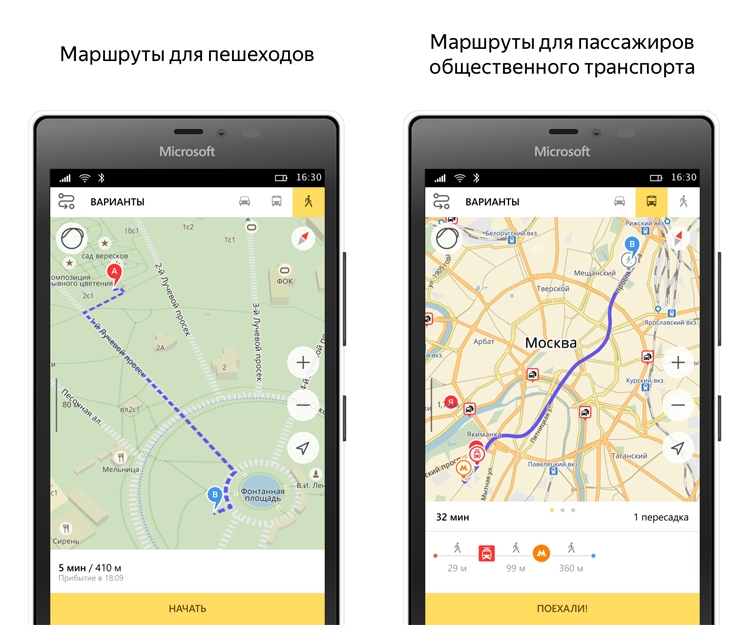
 Откроется виртуальный компас. Если он показывает всё совершенно корректно – проблема в чём-то другом, но если он не точен, его можно откалибровать.
Откроется виртуальный компас. Если он показывает всё совершенно корректно – проблема в чём-то другом, но если он не точен, его можно откалибровать.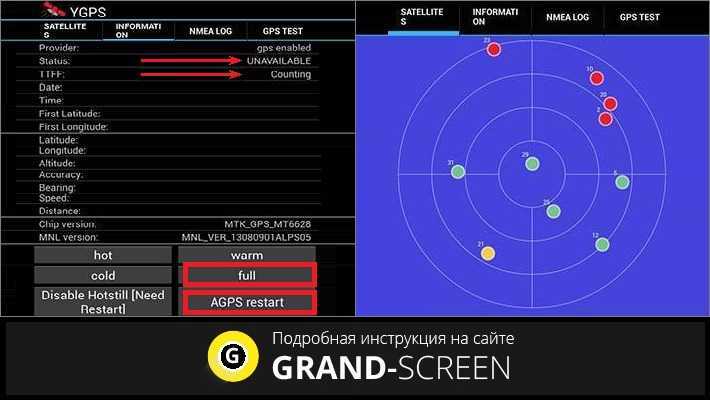

Ваш комментарий будет первым